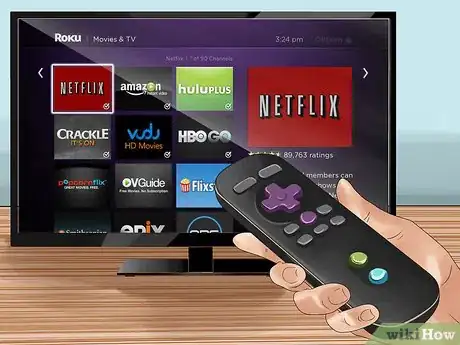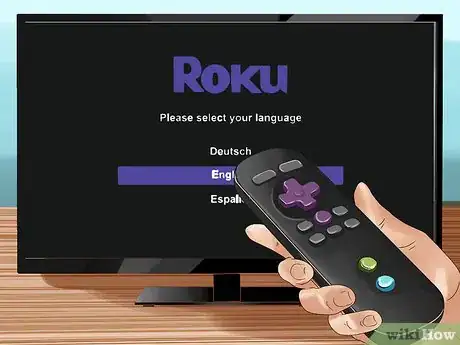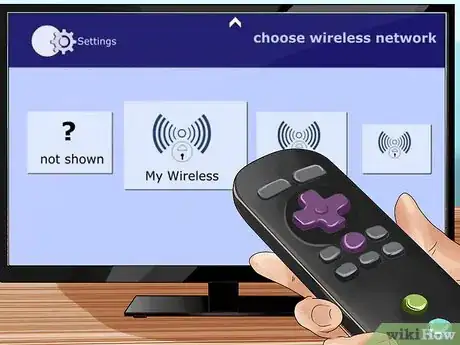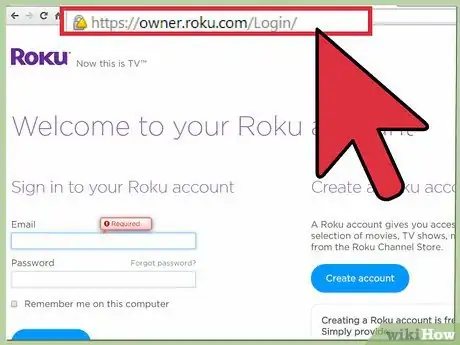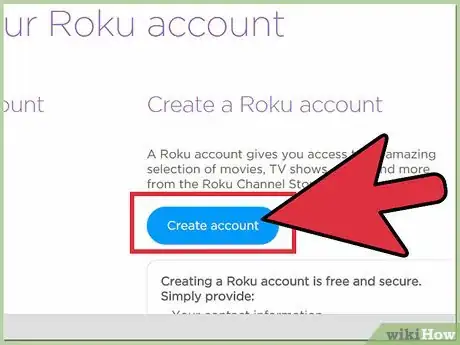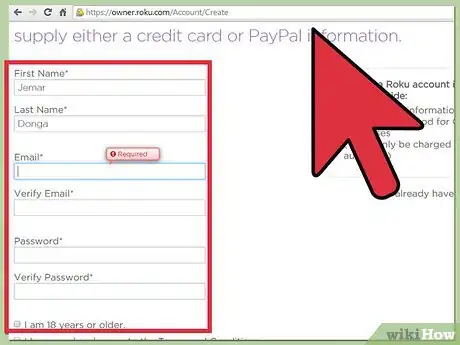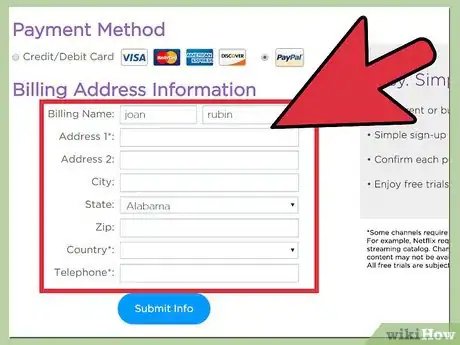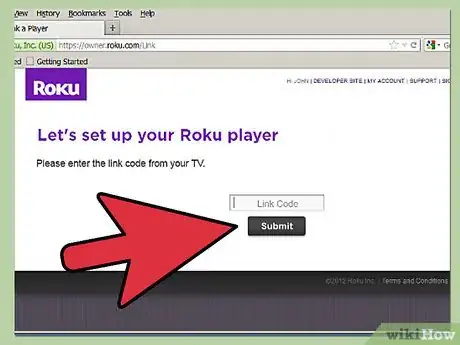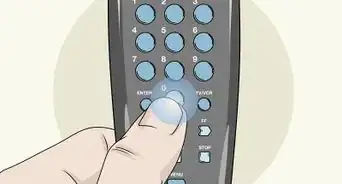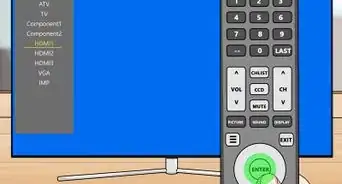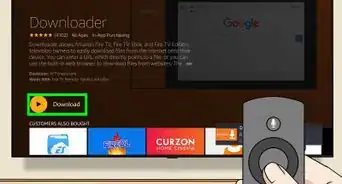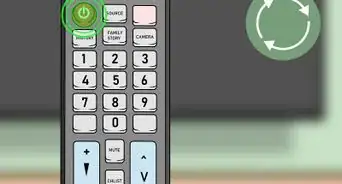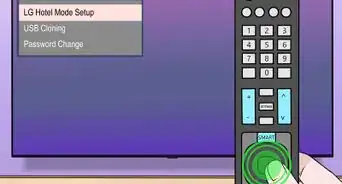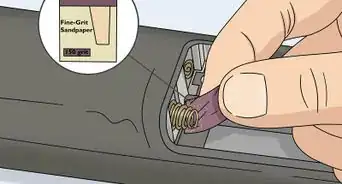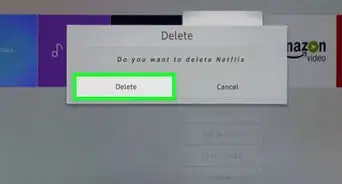X
wikiHow es un "wiki", lo que significa que muchos de nuestros artículos están escritos por varios autores. Para crear este artículo, autores voluntarios han trabajado para editarlo y mejorarlo con el tiempo.
Este artículo ha sido visto 181 450 veces.
Roku 3 es un transmisor de video que ofrece una interfaz de usuario fuera de la caja más avanzada en comparación con sus antecesores. También es una pequeña caja que cabe en la mano de una persona promedio. Ofrece una conexión flexible a Internet pero solo puedes conectarlo en televisiones compatibles con HDMI. Usando solo unos minutos de tu tiempo, puedes instalar fácilmente un Roku 3.
Pasos
Parte 1
Parte 1 de 3:Conecta todo
Parte 1
-
1Consigue un cable HDMI. El cable HDMI no viene con el paquete de Roku 3, así que debes comprar uno. Puedes comparar un cable HDMI en la tienda de electrónica más cercana de tu área o en alguna tienda en línea.
-
2Utiliza el cable HDMI para conectar el Roku 3 a la televisión. Conecta el cable HDMI en el puerto HDMI del Roku 3 y luego conecta el otro extremo del cable en el puerto HDMI de la parte trasera de la televisión.
-
3Conecta el Roku 3 a una fuente de alimentación. Toma el cable de alimentación que venía en la caja y enchufa el pequeño conector en el puerto de alimentación correspondiente del Roku 3. Enchufa el extremo del adaptador en un tomacorriente libre.
-
4Conecta el cable Ethernet. Si prefieres usar una conexión cableada a Internet, puedes conectar el Roku 3 a tu enrutador usando un cable Ethernet (no viene incluido en el paquete del Roku 3).
- Para conectarlo, enchufa el cable en el puerto Ethernet que está detrás del Roku 3 y enchufa el otro extremo en el enrutador que está conectado a Internet.
Parte 2
Parte 2 de 3:Configura el Roku 3
Parte 2
-
1Configura la televisión para que muestre la entrada HDMI. Enciende la televisión y busca la entrada HDMI usando el control remoto de la televisión y presionando el botón "Source" (origen).
- Una vez que estés en el canal indicado, aparecerá la pantalla de bienvenida del Roku.
-
2Selecciona el idioma en el cual quieras que aparezca el texto. Hazlo utilizando el control remoto del Roku para navegar por la pantalla y luego presiona "OK" en el idioma deseado.
- No te olvides de insertar las baterías en el control remoto del Roku. Ambas vienen incluidas en el paquete del Roku 3.
-
3Presiona "OK" cuando te pregunten si quieres continuar con la configuración de tu Roku. Si vas a usar una conexión cableada, simplemente selecciona "Conexión cableada" en la pantalla siguiente, si no, selecciona "Conexión Wi-Fi".
- Si seleccionaste "Conexión cableada" ignora el próximo paso.
-
4Selecciona una red inalámbrica. Si seleccionaste "Conexión Wi-Fi", la pantalla siguiente mostrará las redes inalámbricas que haya detectado el Roku 3. Selecciona la conexión inalámbrica deseada y presiona "OK".
-
5Ingresa la contraseña de la red, si es necesario. En la pantalla siguiente podrás ingresar la contraseña de la red, si es que la red está asegurada. Una vez que hayas ingresado la contraseña, Roku 3 se conectará a la red.
Parte 3
Parte 3 de 3:Configura una cuenta de Roku para hacer compras
Parte 3
-
1Abre un navegador web. En tu computadora, haz doble clic en el ícono de algún navegador web que esté en el escritorio.
-
2Dirígete hacia el sitio web de Roku. Una vez que el navegador esté abierto, escribe https://owner.roku.com/Login/ en la barra de direcciones que aparece en la parte superior de la pantalla y presiona la tecla "Enter".
-
3Crea una cuenta. Haz clic en el botón "Crete account" (crear una cuenta) que aparece en la sección central de la pantalla.
-
4Ingresa tu información de cuenta. Completa los campos provistos en la pantalla siguiente ingresando: nombre, apellido, dirección de correo electrónico y contraseña. Una vez que hayas finalizado, haz clic en "Next" (siguiente).
-
5Configura tu información de pago. En la próxima pantalla podrás configurar tu información de pago así que simplemente completa la información requerida, como tu nombre, los datos de tu tarjeta de crédito o los detalles de tu cuenta de PayPal.
- Debes configurar una cuenta de Roku para poder pagar por las aplicaciones, las películas y el contenido de pago.
- Una vez que hayas configurado la cuenta y la información de pago, aparecerá un código de enlace en la pantalla de la televisión.
-
6Ingresa el código en el sitio web. Escribe el código que aparece en la pantalla de la televisión en el campo "Link code" (código de enlace) del sitio web.
- Ya has completado la configuración del dispositivo de transmisión y tu Roku 3 ahora está listo, tal como lo indicará la pantalla de la televisión. Presiona "OK" en el control remoto de Roku y aparecerá la pantalla de inicio de tu Roku 3.